- Una delle caratteristiche più interessanti di Windows è la possibilità di mantenere una cronologia del Copia Incolla degli appunti e di sincronizzarla su più dispositivi. Puoi
- Puoi sincronizzare facilmente i dispositivi Windows con gli smartphone e i tablet Android se hai effettuato l'accesso con lo stesso account Microsoft.
- Segui questa guida per scoprire come fare per Windows e Android.
Sia i PC che gli smartphone sono dispositivi molto personali e collegarli è naturale. Apple l'ha fatto per prima e funziona in modo sublime e senza soluzione di continuità tra Mac e iOS.
Per questo motivo sono felice di vedere che Microsoft sta facendo la stessa cosa con il suo L'applicazione del tuo telefonoche sta migliorando sempre di più, ma è ancora una canale unidirezionaleInfatti, puoi vedere ciò che il telefono sta facendo solo sul tuo desktop/laptop, non viceversa.
In ogni caso, alcune funzionalità possono essere bidirezionali, o meglio dire omnidirezionali: puoi infatti sincronizzare gli appunti di Copia/Incolla tra tutti i tuoi dispositivi Windows e Android. In questo modo puoi incollare su un altro dispositivo il testo che hai copiato su un altro dispositivo.
Requisiti
- Computer con Windows 10 o 11
- Dispositivo Android
- L'applicazione SwitfKey per la tastiera è installata sul dispositivo Android.
- Account Microsoft
Dovrebbe essere necessario abilita la sincronizzazione su tutti i dispositivi che vuoi essere sincronizzato. Ti suggerisco di attiva anche la cronologia degli appunti, non solo l'opzione di sincronizzazione. In questo modo tutti gli ultimi bit copiati saranno disponibili su tutti i dispositivi.
Ne abbiamo già parlato in precedenza qui su BinaryFork (vedi per esempio Windows 10 e Windows 11).
CONTENUTI
Come attivare la sincronizzazione della cronologia degli appunti in Windows
1. Aprire il sito Menu iniziale e digitare Impostazioni per aprire l'applicazione Impostazioni di Windows.
2. Vai su Sistema e scorrere fino a raggiungere Appunti. Clicca per aprire.
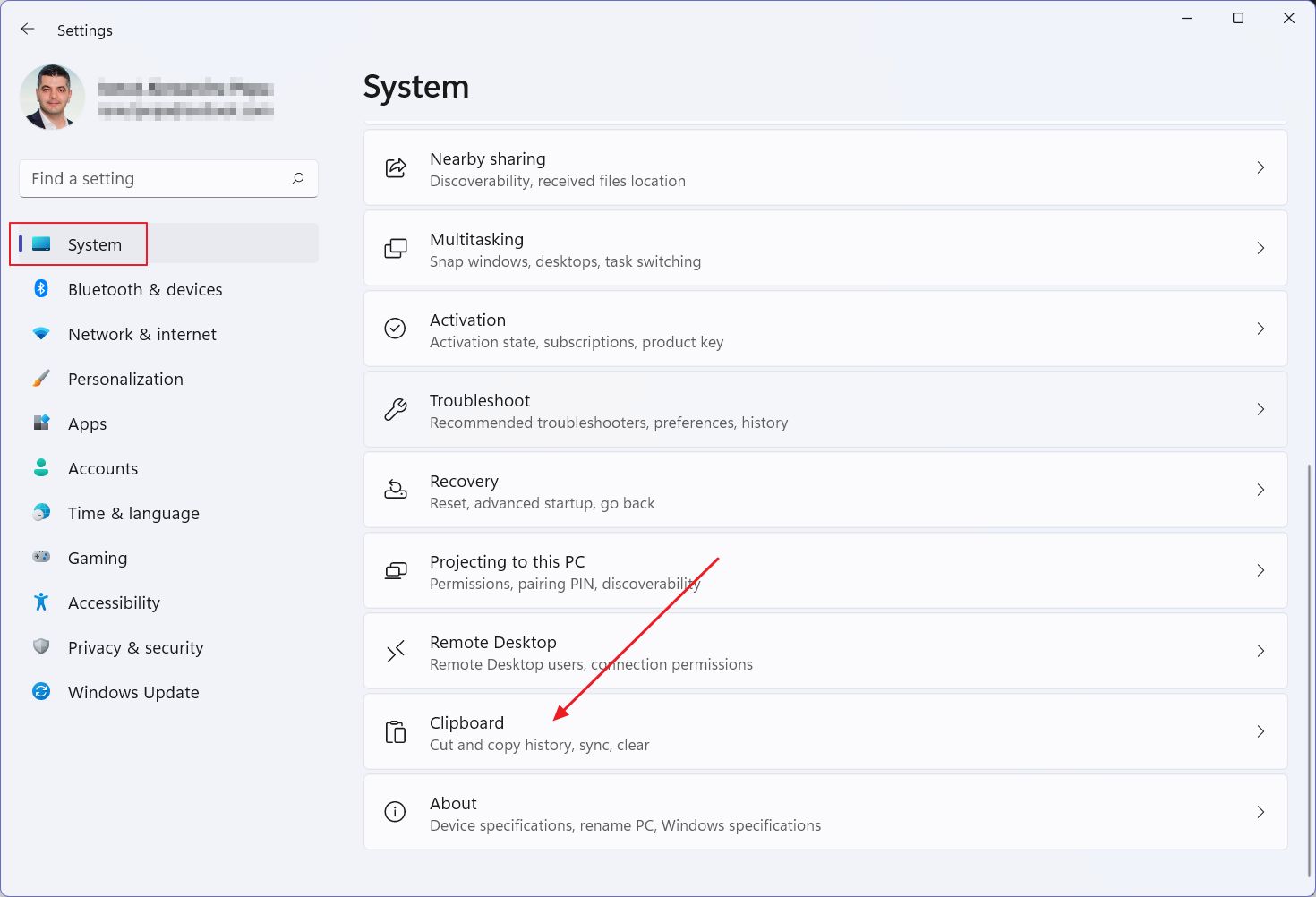
3. Abilita entrambi Storia degli appunti e Sincronizzazione tra dispositivi, con il Sincronizza automaticamente il testo che copio opzione.
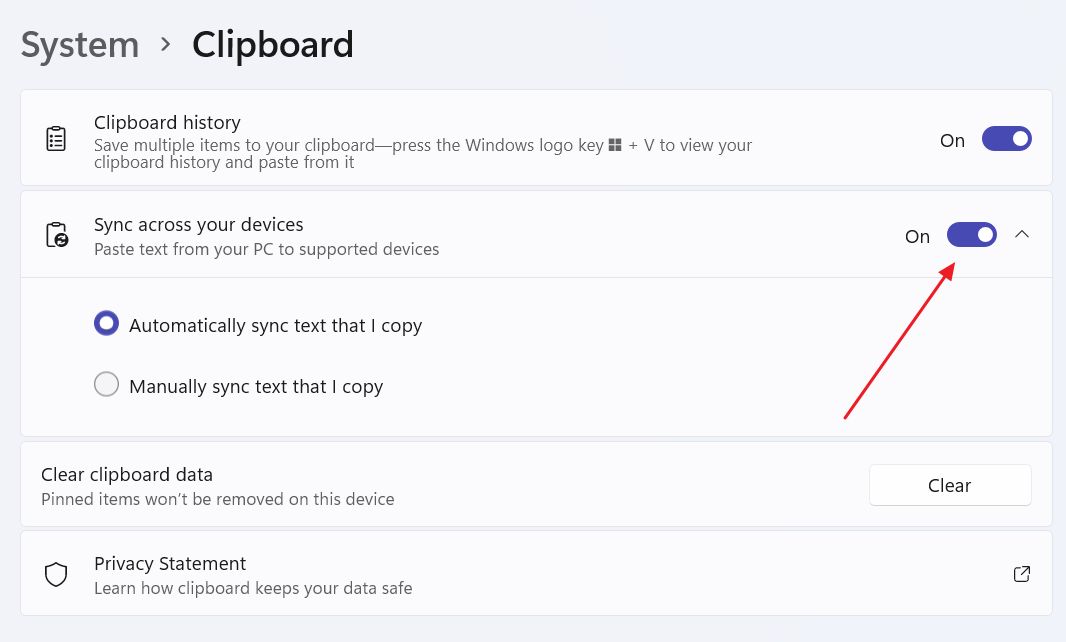
4. Premi CTRL + V per aprire la cronologia degli appunti sul dispositivo corrente. Ho già copiato il testo "test di sincronizzazione degli appunti" come riferimento. Verrà visualizzato nella prima posizione.
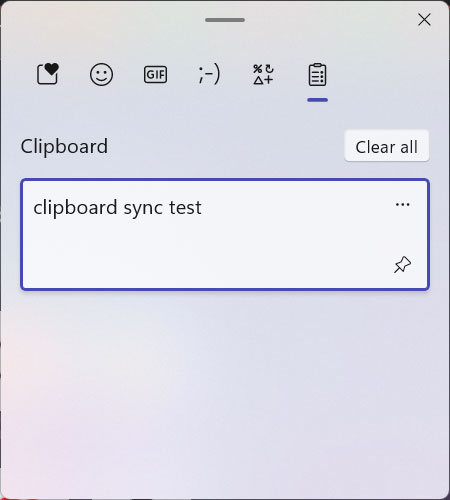
Se hai più di un computer Windows, devi seguire la stessa procedura su tutti i dispositivi.
Assicurati di utilizzare l'opzione stesso account Microsoft su tutti i dispositivi che vuoi sincronizzare.
Come attivare la sincronizzazione della cronologia degli appunti su Android
Ora è il momento di passare al dispositivo Android:
1. Aprire il sito SwiftKey applicazione per la tastiera. Se necessario, scaricala e installala dal sito Play Store. Non dimenticare di abilitarla come tastiera principale del sistema.
2. Vai su Input ricco - Appunti e abilita Sincronizza la cronologia degli appunti insieme a Ricorda gli elementi copiati (questa è la funzionalità di cronologia).
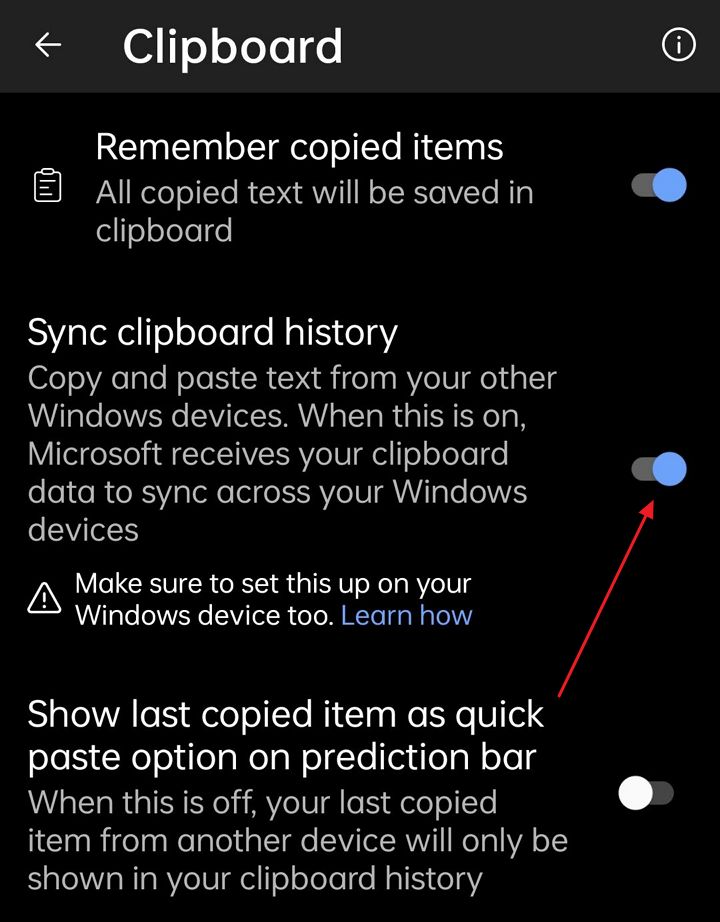
3. Apri un'applicazione con una finestra di dialogo e toccala per aprire la tastiera SwiftKey. Potrebbe essere necessario apri la riga delle opzioni in alto (1) e poi clicca sull'icona degli appunti (2).
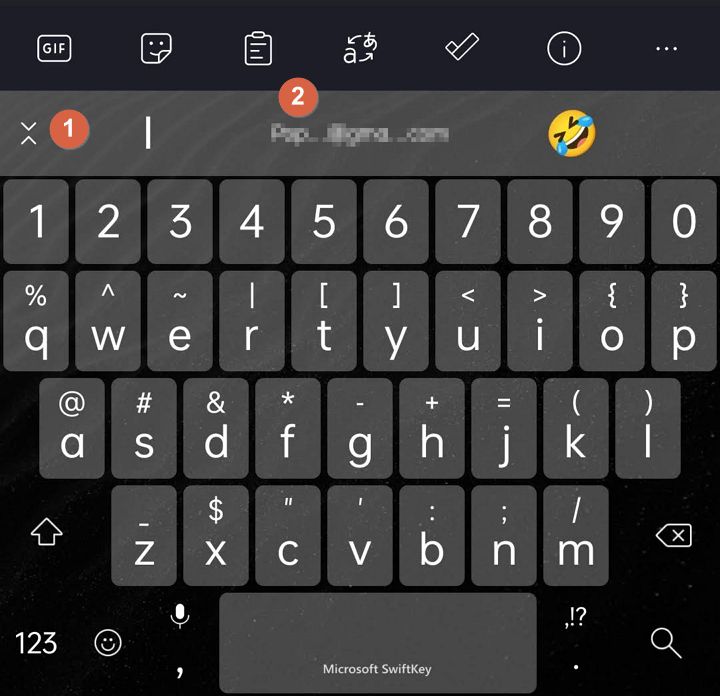
4. Nella schermata degli appunti puoi vedere gli ultimi elementi copiati sul dispositivo Windows precedentemente sincronizzato. Vedrai anche un altro commutazione rapida per attivare o disattivare questa funzionalità.
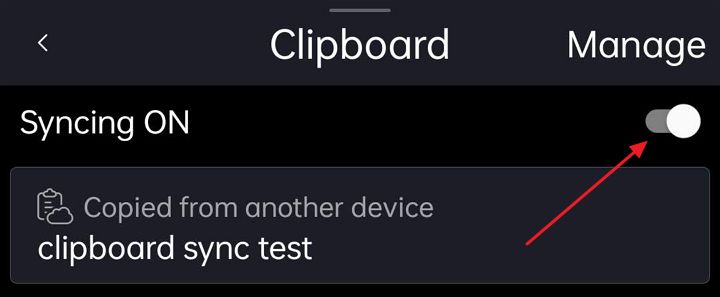
Questo è quanto, ora entrambi i dispositivi sono sincronizzati. Utilizzo spesso questa funzionalità per inviare link da un dispositivo a un altro, ad esempio.
So che ci sono altri modi per farlo (tramite la funzionalità di condivisione), ma trovo che la sincronizzazione degli appunti sia molto più veloce. È utile anche per le password o altre informazioni sensibili (ma non troppo) che devo trasferire rapidamente tra i miei dispositivi.
NotaCome puoi immaginare, i dati degli appunti saranno inviati e sincronizzati attraverso i server di Microsoft. Quindi, se sei preoccupato per la privacy, potresti voler evitare impostazioni come questa.
Hai già attivato la sincronizzazione degli appunti? Per cosa la usi? Fammi sapere in un commento.
Scopri come sincronizzare le impostazioni tra i dispositivi Windows







